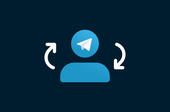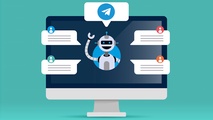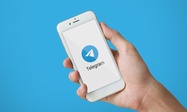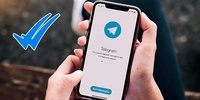## Telegram视频通话的设置与使用指南
随着通讯工具的不断发展,视频通话已成为人们日常交流的重要方式之一。Telegram作为一款以隐私和安全为特色的即时通讯应用,提供了便捷的视频通话功能。本文将为您详细介绍Telegram视频通话的设置与使用方法,让您轻松畅享高质量的在线视频通话体验。
### 一、安装与注册Telegram
如果您还未安装Telegram,可以通过应用商店(如App Store或Google Play)搜索“Telegram”并下载安装。安装完成后,打开应用,按照提示输入手机号码进行注册。收到验证码后,验证您的身份并设置个人资料,完成注册过程。
### 二、确保设备满足视频通话要求
在使用视频通话之前,确保您的设备满足以下基本要求:
1. **稳定的网络连接**:视频通话对网络带宽的要求较高,建议使用Wi-Fi或移动数据的4G/5G网络。
2. **摄像头和麦克风**:检查您的设备是否有良好的摄像头和麦克风,以确保通话质量。
3. **权限设置**:在第一次使用视频通话前,Telegram会请求访问您的摄像头和麦克风,请确保允许这些权限。
### 三、发起视频通话
1. **选择联系人**:打开Telegram,进入您想要进行视频通话的聊天界面。如果您尚未与该联系人聊天,您可以通过搜索框找到并选择该联系人。
2. **开始视频通话**:在聊天界面右上角,您会看到一个电话图标。点击该图标后,选择“视频通话”选项。系统会自动发起视频通话。
### 四、接听视频通话
当您的联系人向您发起视频通话时,您会收到通知。点击通知后,您可以选择接听或拒绝通话。如果选择接听,您将自动进入视频通话界面。
### 五、通话界面介绍
在视频通话过程中,您会看到以下几项重要功能:
1. **结束通话**:在屏幕上您会看到一个红色的挂断按钮,点击即可结束通话。
2. **静音**:如果您想暂时静音,可以点击麦克风图标,图标会变灰表示静音状态。
3. **切换摄像头**:您可以在视频通话中选择前置摄像头或后置摄像头。通常在屏幕的右上角,有一个摄像头图标,点击它即可进行切换。
4. **视频质量设置**:虽然Telegram默认会自动调整视频质量,但如果您希望手动调整,您可以在设置中找到相关选项。
### 六、提高视频通话质量的建议
1. **保持良好的网络环境**:尽量在信号良好的区域进行视频通话。
2. **关闭其他应用程序**:在通话前关闭不必要的应用程序,以释放手机资源,提升通话流畅度。
3. **使用耳机**:使用耳机可以有效减少背景噪音,提高通话质量。
### 七、常见问题解答
1. **如何解决视频通话时的延迟问题?**
- 延迟通常与网络质量有关,您可以尝试切换网络或重启路由器。
2. **为什么我无法发起视频通话?**
- 请检查您的网络连接是否稳定,并确保Telegram已获得摄像头和麦克风的使用权限。
3. **在进行视频通话时可以发送消息吗?**
- 是的,您可以在视频通话界面下方发送消息,通话不会中断。
### 总结
Telegram的视频通话功能使人与人之间的沟通更加直观与高效。通过上述的设置与使用指南,您可以轻松掌握视频通话的基本操作,享受安全、便捷的沟通体验。希望您在使用过程中能够获得愉快的体验!